XPressEntry-kliëntdokumentasie
1.Doel
Hierdie webblad is bedoel om inligting oor alle fasette van die XPressEntry-kliënt te verskaf. Hierdie bladsy sal die gebruiker help met installasie, konfigurasie en algemene gebruik van die toepassing.
2.Welkom
Die XPressEntry-kliënt is 'n byvoegingskomponent tot die XPressEntry Server-sagteware. Die doel van die stelsel is om 'n blik op die XPressEntry-stelsel te gee met beperkte toegang tot die stelsel.
2.1.Sagteware Installasie
Die XPressEntry-kliënt is gebou om op 'n Windows-masjien met Windows 7 of nuwer geïnstalleer te word. Die XPressEntry-kliënt vereis dat dot net framework 4.6.2 of hoër geïnstalleer moet word. Die installeerder word in 'n aflaaiskakel of fisiese media deur Telaeris verskaf.
Om te installeer, voer die XPressEntry Client installeerder uit. Navigeer deur die installeerder en kies voltooi.
2.2.Eerste Begin
Na die installasie, voer die XPressEntry Client-toepassing uit. Jy sal eers 'n aanmeldskerm sien.
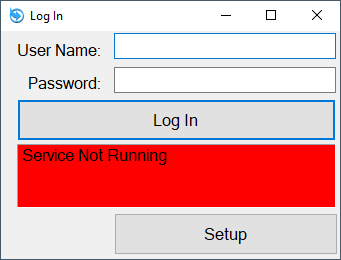
Kies "Opstelling"
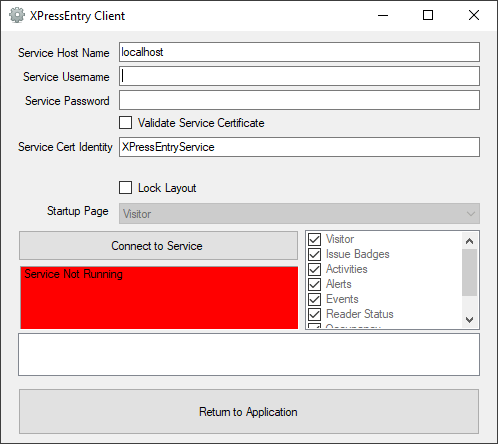
Voer die gasheernaam in van die masjien waarop die XPressEntry-diens geïnstalleer is. Die kliënt koppel aan die XPressEntry Service oor TCP-poort 29999 (vir gedetailleerde verbindingsbesonderhede, sien asseblief die netwerkdiagram hier).
Diensgebruikersnaam en Dienswagwoord is die gebruikersnaam en wagwoord van 'n XPressEntry-gebruiker met die vermoë om by die XPressEntry-kliënt aan te meld. Hierdie velde word nie gestoor nie, word nie vereis nie en word slegs gebruik om konnektiwiteit te toets.
Kies "Koppel aan diens" om te verifieer dat die kliënt aan die XPressEntry-diens kan koppel.
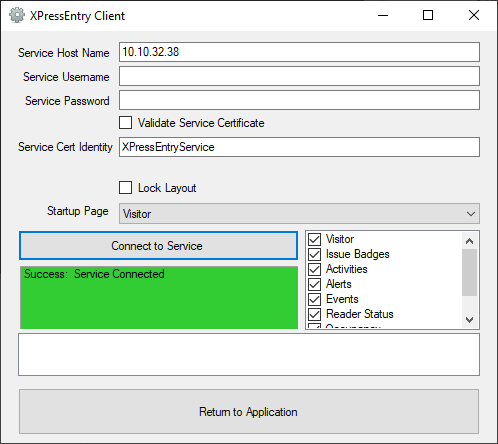
As die kliënt aan die diens kan koppel, sal jy een van twee verskillende resultate sien.
- Sukses: Diens gekoppel
- Aantekenbesonderhede is verkeerd
As die aanmeldbesonderhede nie korrek is nie, maak seker dat die gebruikersnaam en wagwoord korrek is. Maak ook seker dat die gebruiker 'n rol het met toestemming om by die XPressEntry-kliënt aan te meld. Sodra jy "Sukses" sien, kies "Keer terug na toepassing".
Terugkeer na Aansoek sal jou terugstuur na die Aantekenvorm. Voer jou gebruikersnaam en wagwoord in om die kliënttoepassing in te voer. Dit word aanbeveel om by 'n admin-gebruiker aan te meld die eerste keer dat u die toepassing betree. Dit sal jou toelaat om die toepassing klaar te konfigureer.
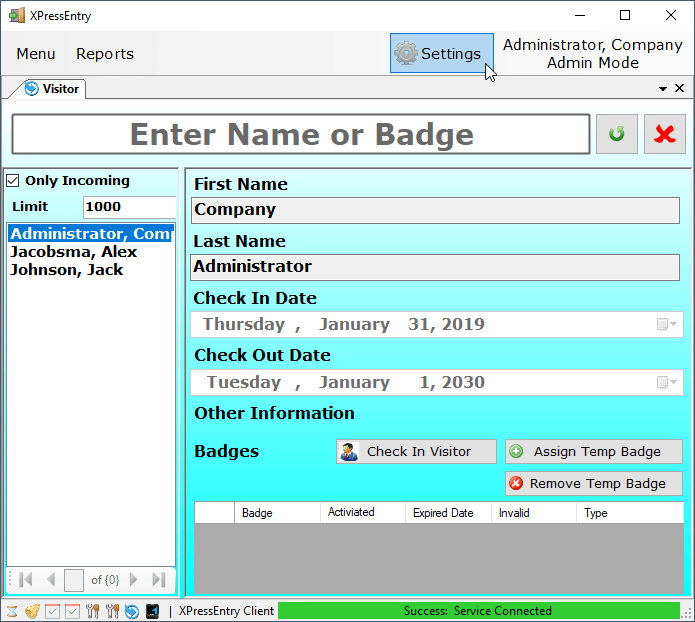
Kies Instellings. Dit sal jou na dieselfde instellingsvorm terugstuur, behalwe met meer opsies geaktiveer as jy as administrateur aangemeld is.
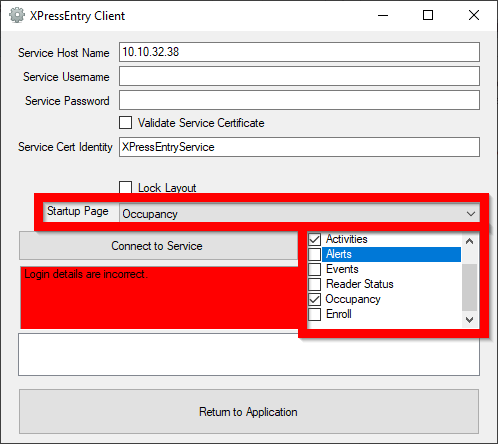
Jy kan nou 'n opstartbladsy opstel en kies watter modusse geaktiveer is. Slegs 'n admin-gebruiker kan hierdie opsies verander. Nie-administrateurs met kliëntaanmeldingstoestemmings sal hierdie verskillende modusse kan gebruik, maar nie die modusse waartoe hulle toegang het verander nie.
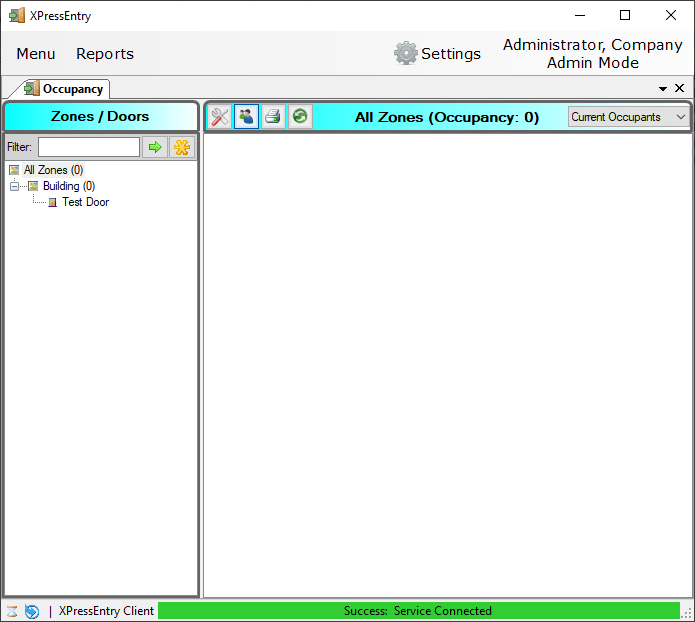
Wanneer u weer aanmeld, is die beskikbare kliëntmodusse beperk en die opstartmodus is verander.

